tp路由器怎么设置wifi密码怎么设置 TP Link路由器怎么设置无线wifi密码
在如今数字化生活中,无线网络已经成为我们日常生活中不可或缺的一部分,而要保障我们的网络安全,设置一个强密码就显得尤为重要。对于TP Link路由器的用户来说,设置无线wifi密码并不复杂。只需要进入路由器的管理界面,找到相应的设置选项,输入新的密码并保存即可。通过简单的几步操作,就能有效地保护我们的网络安全,让我们的上网体验更加顺畅和安心。
操作方法:
1.首先打开电脑浏览器,在输入框内输入无线路由器的管理IP地址登陆到路由器的管理界面,如下图所示。
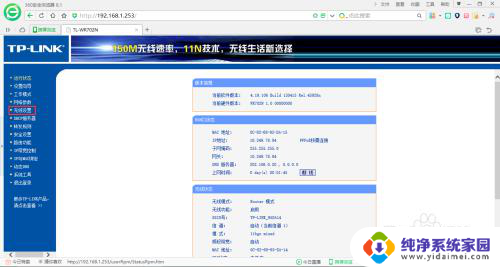
2.点击左侧菜单栏里的【无线设置】选项弹出下拉菜单,进入基本设置选项。通过该选项可以修改无线设备的ssid账号,如下图所示。
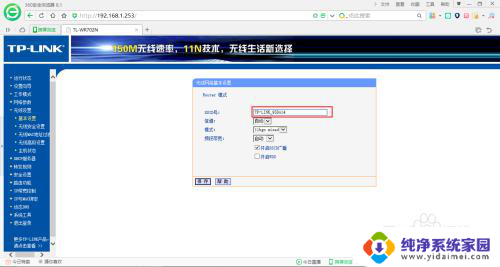
3.比如将系统默认的ssid账号修改为666666,然后点击下方的【保存】按钮,重启路由后即可生效,如下图所示。
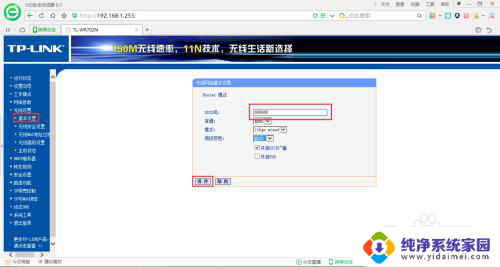
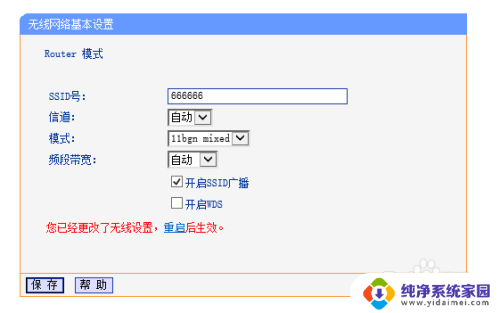
4.接下来不要立即重启路由器,点击左侧菜单栏里的【无线安全设置】选项,可以选择设置wifi信号的密码,如下图所示。
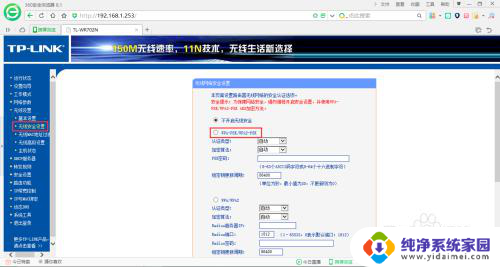
5.选择该界面里的【WPA-PSK/WPA2-PSK】加密方式,然后在PSK密码一栏是输入要设置的密码。如下图所示。
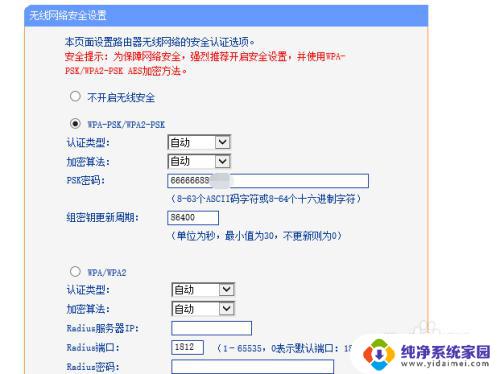
6.无线路由器密码设置完成之后,点击【保存】按钮。此时弹出路由器重启对话窗口,点击【确定】按钮,即可进入重启路由界面,如下图所示。
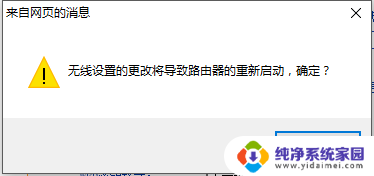
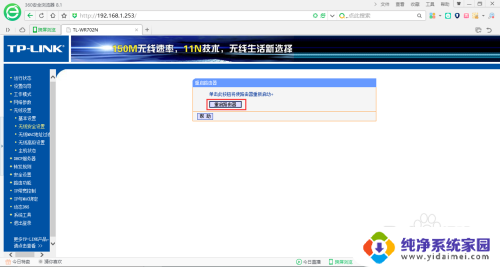
7.重启路由器之后,电脑通过无线路由连接的wifi会自动断开,需要重新输入更改过的密码才能正常连接。
以上就是tp路由器如何设置wifi密码的全部内容,碰到同样情况的朋友们赶紧参照小编的方法来处理吧,希望能够对大家有所帮助。
tp路由器怎么设置wifi密码怎么设置 TP Link路由器怎么设置无线wifi密码相关教程
- 无线路由器没有密码怎么设置 路由器如何设置密码
- tplink的路由器怎么设置 TP LINK无线路由器设置步骤图文教程
- 路由器怎样更改密码 无线路由器密码怎么设置
- mercury路由器设置登录密码 水星无线路由器忘记密码怎么办
- 路由器怎么样设置密码 自己的路由器密码设置步骤
- 无线路由器设置密码怎么设置 无线路由器密码设置注意事项
- wifi重置密码怎么设置 路由器密码忘了怎么办
- 无限怎么设置密码 无线路由器密码设置方法
- 小米路由器怎么看wifi密码 小米路由器如何查看WiFi密码
- tlwar450l路由器怎么设置 TP LINK TL WAR450L路由器无线设置指南
- 笔记本开机按f1才能开机 电脑每次启动都要按F1怎么解决
- 电脑打印机怎么设置默认打印机 怎么在电脑上设置默认打印机
- windows取消pin登录 如何关闭Windows 10开机PIN码
- 刚刚删除的应用怎么恢复 安卓手机卸载应用后怎么恢复
- word用户名怎么改 Word用户名怎么改
- 电脑宽带错误651是怎么回事 宽带连接出现651错误怎么办